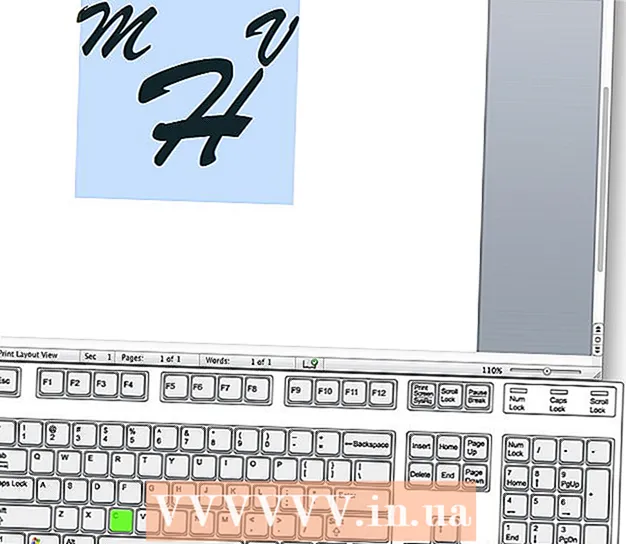نویسنده:
Christy White
تاریخ ایجاد:
10 ممکن است 2021
تاریخ به روزرسانی:
1 جولای 2024

محتوا
- گام برداشتن
- روش 1 از 6: حذف عکس های بارگذاری شده (در رایانه)
- روش 2 از 6: حذف عکس های بارگذاری شده (از برنامه)
- روش 3 از 6: حذف عکس های بارگذاری شده (وب سایت تلفن همراه)
- روش 4 از 6: برچسب را از روی خود پاک کنید (در رایانه شخصی)
- روش 5 از 6: برچسب را از روی خود پاک کنید (از برنامه)
- روش 6 از 6: برچسب را از خود حذف کنید (وب سایت موبایل)
فیس بوک مکانی عالی برای به اشتراک گذاشتن عکس های خود با دوستان و خانواده است. متأسفانه ، گاهی اوقات اتفاق می افتد که از یک عکس ارسال شده پشیمان می شوید. شما می خواهید در اسرع وقت این مورد را حذف کنید. همچنین ممکن است بخواهید برچسب های خود را از عکس هایی که دیگران ارسال کرده اند حذف کنید. وقتی زمان تمیزکاری بزرگ است می توانید کل آلبوم هایی را که بارگذاری کرده اید نیز حذف کنید.
گام برداشتن
روش 1 از 6: حذف عکس های بارگذاری شده (در رایانه)
 عکسی را که می خواهید حذف کنید پیدا کنید. فقط می توانید عکس هایی را که خودتان بارگذاری کرده اید حذف کنید.
عکسی را که می خواهید حذف کنید پیدا کنید. فقط می توانید عکس هایی را که خودتان بارگذاری کرده اید حذف کنید. - می توانید عکس های خود را در بخش "APPS" در ستون سمت چپ ، یا در زیر برگه "Photos" در صفحه نمایه خود پیدا کنید.
 روی دکمه مدادی که هنگام حرکت ماوس روی عکس ظاهر می شود کلیک کنید. اگر از قبل عکسی دارید ، روی دکمه "گزینه ها" کلیک کنید.
روی دکمه مدادی که هنگام حرکت ماوس روی عکس ظاهر می شود کلیک کنید. اگر از قبل عکسی دارید ، روی دکمه "گزینه ها" کلیک کنید.  روی "حذف این عکس" کلیک کنید. اکنون پنجره ای ظاهر می شود که می پرسد آیا مطمئن هستید که می خواهید عکس را حذف کنید. بر روی "تأیید" کلیک کنید.
روی "حذف این عکس" کلیک کنید. اکنون پنجره ای ظاهر می شود که می پرسد آیا مطمئن هستید که می خواهید عکس را حذف کنید. بر روی "تأیید" کلیک کنید.  کل آلبوم را حذف کنید. اگر می خواهید بسیاری از عکسها را به طور هم زمان تمیز کنید ، می توانید کل آلبوم را نیز حذف کنید. نمی توانید عکس های جدول زمانی ، آپلودهای تلفن همراه ، عکس های نمایه یا عکس های روی جلد را حذف کنید.
کل آلبوم را حذف کنید. اگر می خواهید بسیاری از عکسها را به طور هم زمان تمیز کنید ، می توانید کل آلبوم را نیز حذف کنید. نمی توانید عکس های جدول زمانی ، آپلودهای تلفن همراه ، عکس های نمایه یا عکس های روی جلد را حذف کنید. - آلبومی را که می خواهید حذف کنید باز کنید. می توانید آلبوم های خود را در زیر برگه "آلبوم ها" در صفحه عکس ها پیدا کنید.
- روی دکمه چرخ دنده در گوشه سمت راست بالای آلبوم کلیک کنید.
- روی "حذف آلبوم" کلیک کنید و تأیید کنید که واقعاً می خواهید آلبوم و همه عکسهای آن را حذف کنید.
روش 2 از 6: حذف عکس های بارگذاری شده (از برنامه)
 روی «بیشتر» در گوشه پایین سمت راست ضربه بزنید و روی «عکس ها» ضربه بزنید. این را می توانید در بخش "برنامه ها" پیدا کنید.
روی «بیشتر» در گوشه پایین سمت راست ضربه بزنید و روی «عکس ها» ضربه بزنید. این را می توانید در بخش "برنامه ها" پیدا کنید.  عکسی را که می خواهید حذف کنید پیدا کنید. فقط می توانید عکس هایی را که خودتان بارگذاری کرده اید حذف کنید.
عکسی را که می خواهید حذف کنید پیدا کنید. فقط می توانید عکس هایی را که خودتان بارگذاری کرده اید حذف کنید.  روی عکس ضربه بزنید تا باز شود.
روی عکس ضربه بزنید تا باز شود. روی دکمه "" ضربه بزنید... "در پایین عکس.
روی دکمه "" ضربه بزنید... "در پایین عکس.  روی «حذف عکس» ضربه بزنید. اکنون پنجره ای ظاهر می شود که می پرسد آیا مطمئن هستید که می خواهید عکس را حذف کنید. بر روی "تأیید" کلیک کنید.
روی «حذف عکس» ضربه بزنید. اکنون پنجره ای ظاهر می شود که می پرسد آیا مطمئن هستید که می خواهید عکس را حذف کنید. بر روی "تأیید" کلیک کنید.  کل آلبوم را حذف کنید. اگر می خواهید بسیاری از عکسها را به طور هم زمان تمیز کنید ، می توانید کل آلبوم را نیز حذف کنید. نمی توانید عکس های جدول زمانی ، آپلودهای تلفن همراه ، عکس های نمایه یا عکس های روی جلد را حذف کنید.
کل آلبوم را حذف کنید. اگر می خواهید بسیاری از عکسها را به طور هم زمان تمیز کنید ، می توانید کل آلبوم را نیز حذف کنید. نمی توانید عکس های جدول زمانی ، آپلودهای تلفن همراه ، عکس های نمایه یا عکس های روی جلد را حذف کنید. - آلبومی را که می خواهید حذف کنید باز کنید. می توانید آلبوم های خود را در زیر برگه "آلبوم ها" در برنامه عکس ها پیدا کنید.
- روی «ویرایش» در گوشه بالا سمت راست ضربه بزنید.
- به پایین پیمایش کنید و روی "حذف آلبوم" ضربه بزنید و تأیید کنید که واقعاً می خواهید آلبوم و همه عکسهای آن را حذف کنید.
روش 3 از 6: حذف عکس های بارگذاری شده (وب سایت تلفن همراه)
 روی دکمه "منو" در گوشه بالا سمت راست ضربه بزنید و "عکسها" را انتخاب کنید.
روی دکمه "منو" در گوشه بالا سمت راست ضربه بزنید و "عکسها" را انتخاب کنید. عکسی را که می خواهید حذف کنید پیدا کنید. فقط می توانید عکس هایی را که خودتان بارگذاری کرده اید حذف کنید.
عکسی را که می خواهید حذف کنید پیدا کنید. فقط می توانید عکس هایی را که خودتان بارگذاری کرده اید حذف کنید.  روی عکس ضربه بزنید تا باز شود. در زیر عکس توضیحات و واکنش ها را مشاهده می کنید.
روی عکس ضربه بزنید تا باز شود. در زیر عکس توضیحات و واکنش ها را مشاهده می کنید.  روی «ویرایش عکس» ضربه بزنید. این پیوند را در زیر پیام مرتبط با عکس ، در کنار عکس نمایه خود مشاهده خواهید کرد.
روی «ویرایش عکس» ضربه بزنید. این پیوند را در زیر پیام مرتبط با عکس ، در کنار عکس نمایه خود مشاهده خواهید کرد.  روی «حذف» ضربه بزنید. اکنون پنجره ای ظاهر می شود که می پرسد آیا مطمئن هستید که می خواهید عکس را حذف کنید. بر روی "تأیید" کلیک کنید.
روی «حذف» ضربه بزنید. اکنون پنجره ای ظاهر می شود که می پرسد آیا مطمئن هستید که می خواهید عکس را حذف کنید. بر روی "تأیید" کلیک کنید.  کل آلبوم را حذف کنید. اگر می خواهید بسیاری از عکسها را به طور هم زمان تمیز کنید ، می توانید کل آلبوم را نیز حذف کنید. نمی توانید عکس های جدول زمانی ، آپلودهای تلفن همراه ، عکس های نمایه یا عکس های روی جلد را حذف کنید.
کل آلبوم را حذف کنید. اگر می خواهید بسیاری از عکسها را به طور هم زمان تمیز کنید ، می توانید کل آلبوم را نیز حذف کنید. نمی توانید عکس های جدول زمانی ، آپلودهای تلفن همراه ، عکس های نمایه یا عکس های روی جلد را حذف کنید. - آلبومی را که می خواهید حذف کنید باز کنید. با ضربه زدن روی "می توانید آلبوم های خود را پیدا کنید# آلبوم های بیشتر "در صفحه عکس ها.
- روی "∨" در کنار آلبوم ضربه بزنید و "ویرایش" را انتخاب کنید.
- روی «حذف آلبوم» ضربه بزنید. برای دیدن صفحه کلید باید مجبور شوید آن را ببندید.
- تأیید کنید که واقعاً می خواهید آلبوم و همه عکسهای آن را حذف کنید.
روش 4 از 6: برچسب را از روی خود پاک کنید (در رایانه شخصی)
 "عکسها" را در صفحه فیس بوک خود باز کنید. این ساده ترین راه برای یافتن عکس هایی است که در آن برچسب گذاری شده اید ، اما همچنین می توانید از طریق پیام یا جدول زمانی دوست خود به عکس ها دسترسی پیدا کنید. همچنین می توانید این کار را از گزارش فعالیت انجام دهید.
"عکسها" را در صفحه فیس بوک خود باز کنید. این ساده ترین راه برای یافتن عکس هایی است که در آن برچسب گذاری شده اید ، اما همچنین می توانید از طریق پیام یا جدول زمانی دوست خود به عکس ها دسترسی پیدا کنید. همچنین می توانید این کار را از گزارش فعالیت انجام دهید.  روی برگه "عکس با شما" کلیک کنید. این برگه باید به صورت خودکار باز شود ، تمام عکس هایی که در آنها برچسب گذاری شده اید را نشان می دهد.
روی برگه "عکس با شما" کلیک کنید. این برگه باید به صورت خودکار باز شود ، تمام عکس هایی که در آنها برچسب گذاری شده اید را نشان می دهد.  عکسی را که می خواهید برچسب را از آن حذف کنید پیدا کنید.
عکسی را که می خواهید برچسب را از آن حذف کنید پیدا کنید. روی دکمه مدادی که هنگام حرکت ماوس روی عکس ظاهر می شود کلیک کنید.
روی دکمه مدادی که هنگام حرکت ماوس روی عکس ظاهر می شود کلیک کنید. روی "حذف برچسب" کلیک کنید.
روی "حذف برچسب" کلیک کنید. تأیید کنید که می خواهید برچسب را حذف کنید. اگر می خواهید فیس بوک عکس را حذف کند ، کادر را علامت بزنید. شما مطمئن نیستید که آیا آنها چنین کاری می کنند؟
تأیید کنید که می خواهید برچسب را حذف کنید. اگر می خواهید فیس بوک عکس را حذف کند ، کادر را علامت بزنید. شما مطمئن نیستید که آیا آنها چنین کاری می کنند؟ - اگر واقعاً می خواهید عکس حذف شود ، بهتر است با شخصی که عکس را بارگذاری کرده است تماس بگیرید.
روش 5 از 6: برچسب را از روی خود پاک کنید (از برنامه)
 روی «بیشتر» در گوشه پایین سمت راست ضربه بزنید و روی «عکس ها» ضربه بزنید. این را می توانید در بخش "برنامه ها" پیدا کنید.
روی «بیشتر» در گوشه پایین سمت راست ضربه بزنید و روی «عکس ها» ضربه بزنید. این را می توانید در بخش "برنامه ها" پیدا کنید.  برگه "عکس با شما" را انتخاب کنید. این برگه باید به صورت خودکار باز شود ، تمام عکس هایی که در آنها برچسب گذاری شده اید را نشان می دهد.
برگه "عکس با شما" را انتخاب کنید. این برگه باید به صورت خودکار باز شود ، تمام عکس هایی که در آنها برچسب گذاری شده اید را نشان می دهد.  عکسی را که می خواهید برچسب را از آن پاک کنید باز کنید. عکس ها از جدیدترین تا قدیمی ترین لیست شده اند.
عکسی را که می خواهید برچسب را از آن پاک کنید باز کنید. عکس ها از جدیدترین تا قدیمی ترین لیست شده اند.  روی دکمه "Tag" در پایین عکس ضربه بزنید.
روی دکمه "Tag" در پایین عکس ضربه بزنید. وقتی برچسب خود را در عکس نشان داد ، ضربه بزنید. .
وقتی برچسب خود را در عکس نشان داد ، ضربه بزنید. .  برای حذف برچسب ، روی "X" کنار عکس ضربه بزنید. تأیید کنید که می خواهید برچسب را حذف کنید. شما اکنون نام خود را از عکس حذف می کنید ، نه خود عکس.
برای حذف برچسب ، روی "X" کنار عکس ضربه بزنید. تأیید کنید که می خواهید برچسب را حذف کنید. شما اکنون نام خود را از عکس حذف می کنید ، نه خود عکس. - اگر واقعاً می خواهید عکس حذف شود ، بهتر است با شخصی که عکس را بارگذاری کرده است تماس بگیرید.
روش 6 از 6: برچسب را از خود حذف کنید (وب سایت موبایل)
 روی دکمه "منو" در گوشه بالا سمت راست ضربه بزنید و "عکسها" را انتخاب کنید. با این کار صفحه "عکسها" باز می شود. آلبوم های شما در بالا هستند و همه عکس هایی که در آنها برچسب گذاری شده اید در زیر هستند.
روی دکمه "منو" در گوشه بالا سمت راست ضربه بزنید و "عکسها" را انتخاب کنید. با این کار صفحه "عکسها" باز می شود. آلبوم های شما در بالا هستند و همه عکس هایی که در آنها برچسب گذاری شده اید در زیر هستند.  عکسی را که می خواهید برچسب خود را از آن حذف کنید پیدا کنید. برای یافتن عکسهای قدیمی به پایین پیمایش کنید. ممکن است مدتی طول بکشد تا عکس ها بارگیری شوند.
عکسی را که می خواهید برچسب خود را از آن حذف کنید پیدا کنید. برای یافتن عکسهای قدیمی به پایین پیمایش کنید. ممکن است مدتی طول بکشد تا عکس ها بارگیری شوند.  روی عکس ضربه بزنید تا باز شود. در زیر عکس توضیحات و واکنش ها را مشاهده می کنید.
روی عکس ضربه بزنید تا باز شود. در زیر عکس توضیحات و واکنش ها را مشاهده می کنید.  روی پیوند "حذف برچسب" ضربه بزنید. این پیوند را می توان در زیر پیام مرتبط با عکس ، بالای نظرات یافت.
روی پیوند "حذف برچسب" ضربه بزنید. این پیوند را می توان در زیر پیام مرتبط با عکس ، بالای نظرات یافت.  برای تأیید اینکه می خواهید برچسب را حذف کنید ، روی "حذف برچسب" ضربه بزنید. اکنون شما نام خود را از عکس حذف می کنید ، نه خود عکس.
برای تأیید اینکه می خواهید برچسب را حذف کنید ، روی "حذف برچسب" ضربه بزنید. اکنون شما نام خود را از عکس حذف می کنید ، نه خود عکس. - اگر واقعاً می خواهید عکس حذف شود ، بهتر است با شخصی که عکس را بارگذاری کرده است تماس بگیرید.